- লেখক Lauren Nevill [email protected].
- Public 2023-12-16 18:49.
- সর্বশেষ পরিবর্তিত 2025-01-23 15:17.
প্রক্সি সার্ভারগুলি তথ্য স্থানান্তর করার একটি মধ্যবর্তী লিঙ্ক, তারা ইন্টারনেট ব্যবহারের সময় বেনামে থাকতে চাইলে সেগুলি ব্যবহৃত হয়। এই ক্ষেত্রে, ব্যবহারকারীর আসল আইপি ঠিকানা প্রক্সি সার্ভারের আইপি ঠিকানার সাথে প্রতিস্থাপিত হয়। অথবা নেটওয়ার্ক প্রশাসকের দ্বারা আরোপিত বিধিনিষেধগুলিকে বাইপাস করার জন্য। উদাহরণস্বরূপ, কোনও প্রশাসক নির্দিষ্ট সাইটগুলি, সামাজিক নেটওয়ার্কগুলিতে (ফেসবুক, ওডনোক্লাসনিকি, ভেকন্টাক্টে ইত্যাদি) অ্যাক্সেস আটকাতে পারে। প্রক্সি সার্ভারের ক্ষমতাগুলির সুবিধা নিতে, নিম্নলিখিতগুলি করুন।
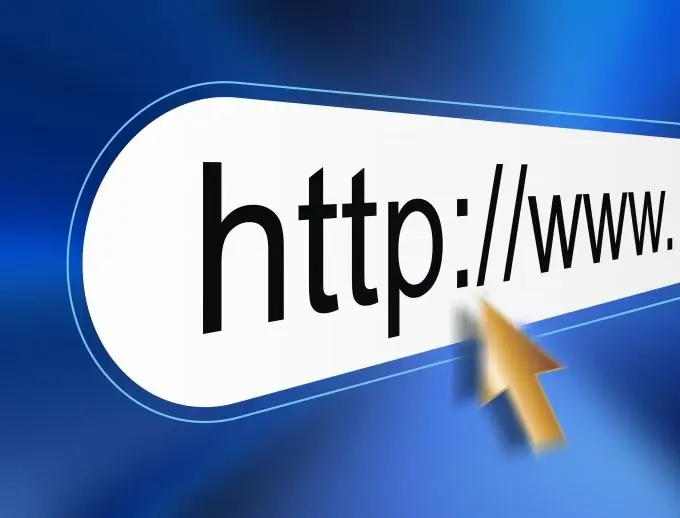
নির্দেশনা
ধাপ 1
অনুসন্ধান ইঞ্জিনের মাধ্যমে প্রক্সি সার্ভারের ঠিকানাগুলি সন্ধান করুন। তারা মুক্ত হতে পারে বা নাও পারে। বিনামূল্যে ঠিকানা পেতে, অনুসন্ধান বারে বিনামূল্যে প্রক্সি টাইপ করুন। ঠিকানাটি এর মতো দেখাচ্ছে: 123.110.21.109:8008। এখানে, 123.110.21.109 সংখ্যাগুলির প্রথম গ্রুপটি সার্ভারের আইপি ঠিকানা এবং দ্বিতীয় 8008 বন্দর।
ধাপ ২
প্রক্সি সার্ভারের সাথে কাজ করার জন্য আপনার ব্রাউজারটি কনফিগার করুন। এটি করতে ব্রাউজার সেটিংসে প্রক্সি সার্ভারের আইপি ঠিকানা এবং পোর্টটি লিখুন। আপনার যদি মজিলা ফায়ারফক্স থাকে: "সরঞ্জাম - বিকল্প - অতিরিক্ত - নেটওয়ার্ক - সংযোগ - কনফিগার - প্রক্সি পরিষেবার ম্যানুয়াল কনফিগারেশন"। গুগল ক্রোমের ক্ষেত্রে, "বিকল্পগুলি - সেটিংস - উন্নত - নেটওয়ার্ক - প্রক্সি সেটিংস পরিবর্তন করুন" এ যান। অপেরার জন্য, আপনি এটি এর মতো করে করতে পারেন: "সরঞ্জাম - বিকল্প - উন্নত - নেটওয়ার্ক - প্রক্সি"। ইন্টারনেট এক্সপ্লোরার 8 এর জন্য: "পরিষেবা - ইন্টারনেট বিকল্প -" সংযোগগুলি "ট্যাব -" নেটওয়ার্ক সেটিংস "বোতামটি -" সেটিংসের স্বয়ংক্রিয় সনাক্তকরণ "চেকবক্সটি চেকবাক্স এবং" স্থানীয় সংযোগগুলির জন্য প্রক্সি সার্ভার ব্যবহার করুন "চেকবক্সটি চেক করুন। "ঠিকানা" ক্ষেত্রে, প্রক্সি সার্ভারের আইপি ঠিকানা এবং "পোর্ট" ক্ষেত্রে - পোর্ট ঠিকানা লিখুন। "ওকে" ক্লিক করুন। আপনার ব্রাউজারটি পুনরায় চালু করুন।
ধাপ 3
আপনার ব্রাউজারটি পরীক্ষা করুন। বেশ কয়েকটি সাইটে যান। সাইটগুলি যদি লোড হচ্ছে, তবে সবকিছু ঠিক আছে। যদি তা না হয় তবে অন্যটিতে প্রক্সিটি পরিবর্তন করুন। সেটিংসে আইপি ঠিকানা এবং পোর্টের জন্য অন্যান্য মান লিখুন।






